어린 시절 Windows 7에서 컴퓨터 게임을 했던 것을 기억하십니까? 얼마나 그리운가요? 나는 많은 사람들이 그 게임을 열심히 하기를 기다리고 있다고 확신합니다. 지뢰 찾기, 체스 또는 하트 등과 같은 게임을 할 수 있다고 말하면 어떨까요? Windows 11 시스템에서. 예, 좋아하는 향수를 불러일으키는 게임을 다시 가져오는 것은 매우 쉽습니다. 이 게시물에서는 Windows 11 시스템에 Windows 7 게임을 설치하는 방법을 자세히 설명합니다.
Windows 11 시스템에서 Windows 7 게임을 되돌리기 위해 따라야 할 쉬운 단계
1단계: 누르기 창 키보드의 키를 누르고 입력 크롬.
2단계: 그런 다음 입력하다 여는 열쇠 구글 크롬.

3단계: 아래 제공된 링크를 클릭합니다.
https://win7games.com/#games
4단계: 새 탭에서 열립니다.
5단계: 그런 다음 페이지를 조금 아래로 스크롤하면 게임 다운로드 버튼을 찾을 수 있습니다.
6단계: 클릭 게임 다운로드 버튼을 눌러 Windows 7 게임 설치 실행 가능한 zip 파일 다운로드를 시작합니다.
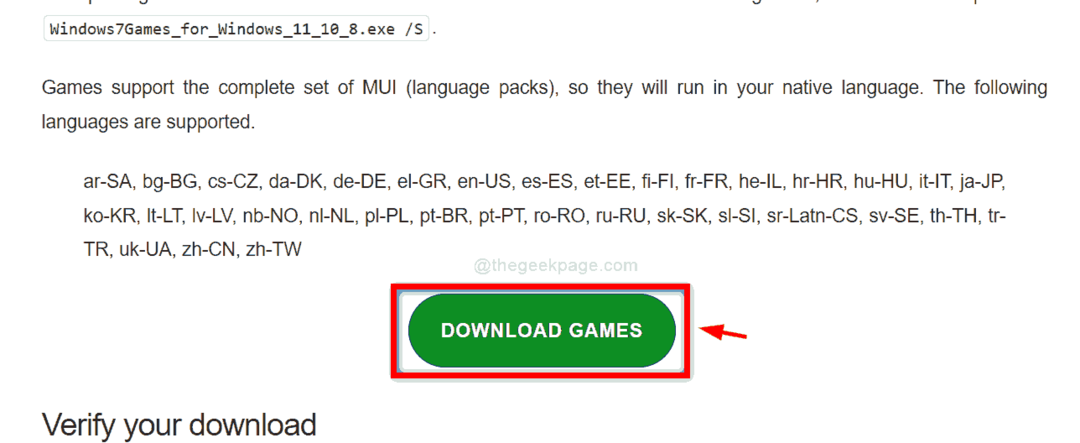
7단계: zip 파일을 다운로드한 후 zip 파일을 마우스 오른쪽 버튼으로 클릭합니다.
8단계: 그런 다음 상황에 맞는 메뉴에서 모두 추출 옵션을 선택합니다.
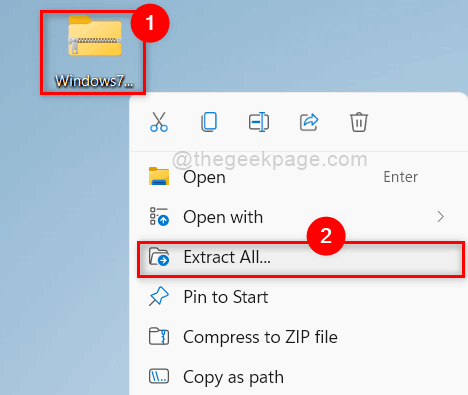
9단계: 압축 폴더 추출 마법사에서 파일을 추출할 위치를 선택합니다. (예: 바탕 화면 위치를 선택했습니다.)
10단계: 그런 다음 발췌 버튼을 눌러 zip 파일 추출을 시작합니다.
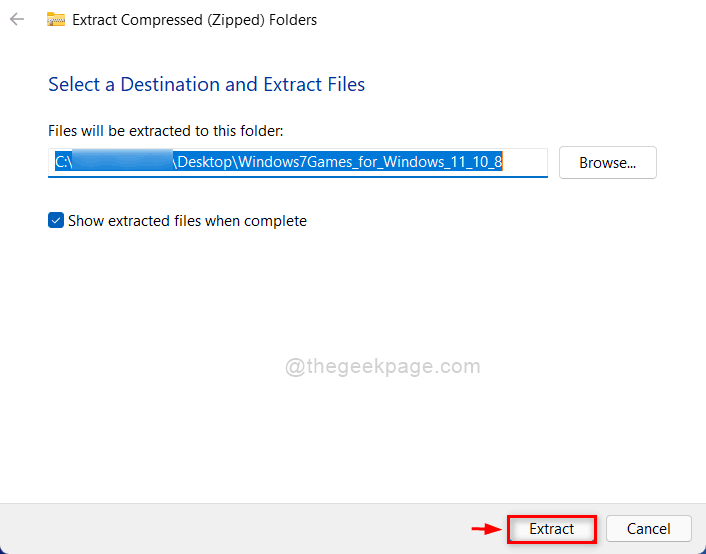
11단계: 더블 클릭 Windows7Games_for_Windows_11_10_8 실행 파일을 클릭하여 아래 스크린샷과 같이 마법사를 엽니다.
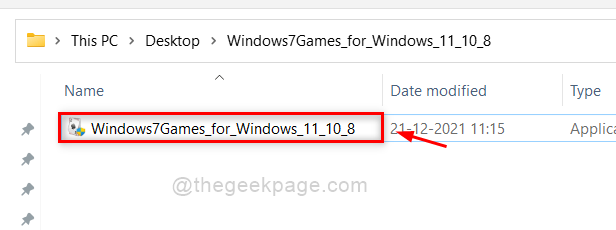
12단계: 그런 다음 더 많은 정보 링크 버튼을 눌러 계속 실행 버튼을 표시합니다.
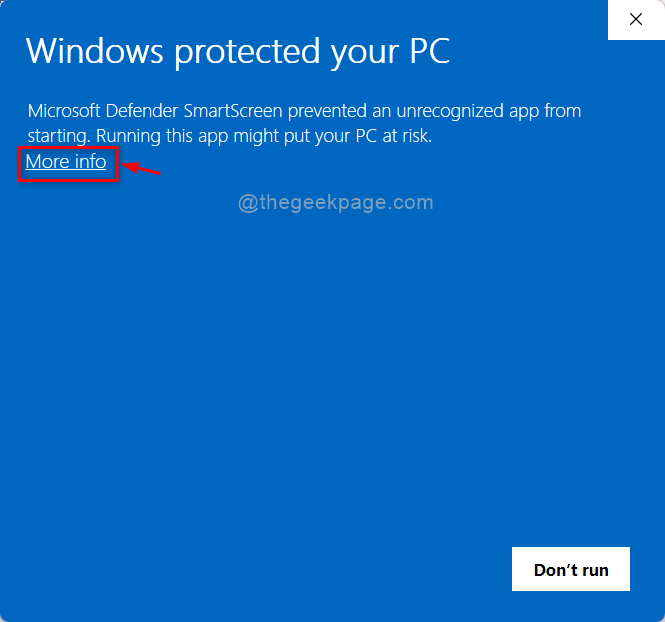
13단계: 추가 정보를 클릭하면 어쨌든 실행 버튼을 클릭하십시오.
14단계: 계속하려면 클릭하세요.
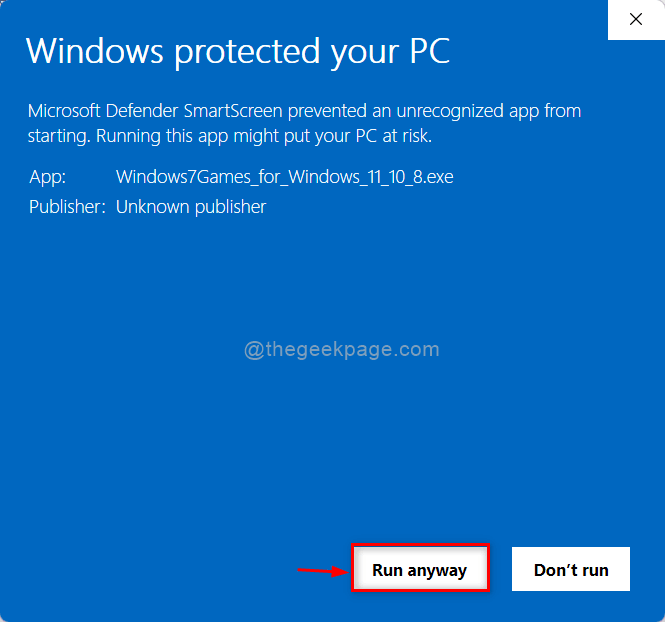
15단계: 클릭 네 계속하려면 UAC 프롬프트에서
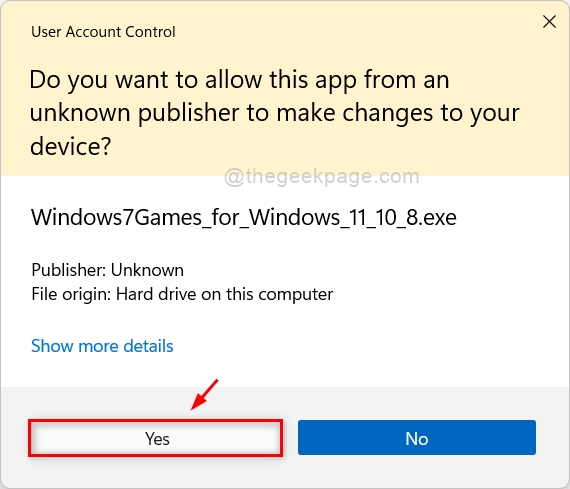
16단계: 그런 다음 드롭다운 목록에서 언어를 선택하고 확인 아래 그림과 같이.
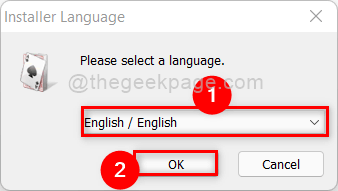
17단계: 클릭 다음 계속하려면 초기 설치 마법사에서
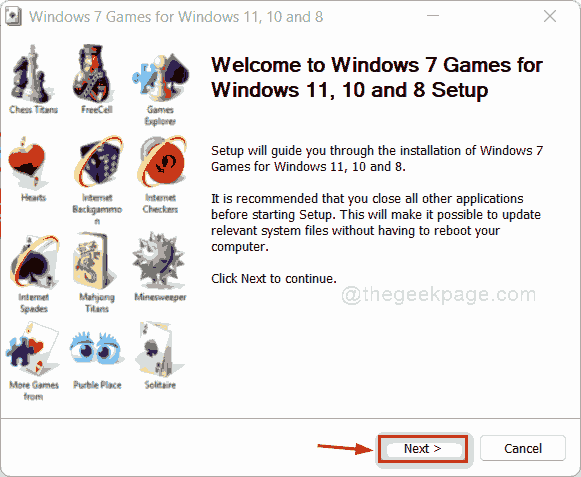
18단계: 다음으로, 확인란을 클릭하여 시스템에 설치하려는 게임 전체 또는 일부를 선택합니다.
19단계: 클릭 설치 계속하다.
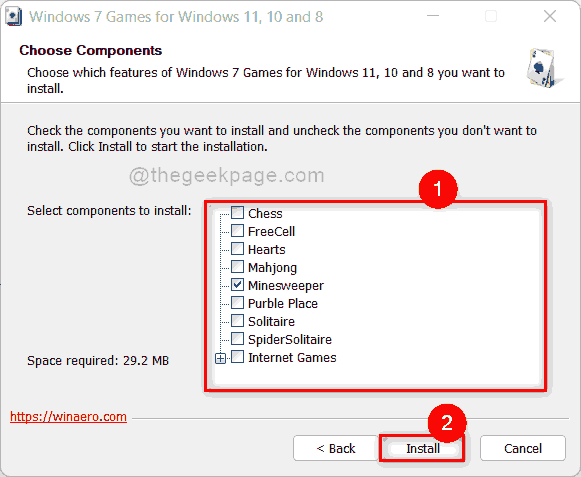
20단계: 둘 다 선택 취소 이 게임 패키지에 대해 자세히 알아보기 그리고 Winaero Tweaker에 대해 자세히 알아보기 체크박스.
21단계: 그런 다음 마치다 버튼을 눌러 마법사를 닫습니다.
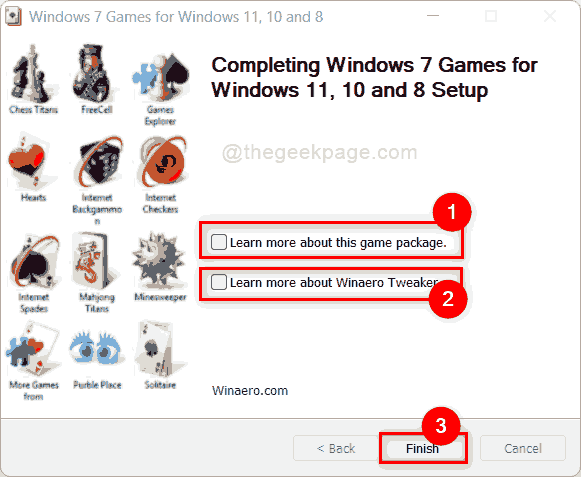
22단계: 이제 선택한 게임이 시스템에 설치되었으며 시작 메뉴 또는 검색을 통해 해당 게임을 열고 계속 플레이할 수 있습니다.
그게 다야.
이 기사가 재미있고 유익하기를 바랍니다.
당신이 그것을 좋아하는지 여부를 알려주려면 아래에 의견을 남겨주세요.
읽어 주셔서 감사합니다. 해피 플레이!
